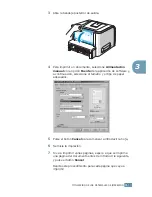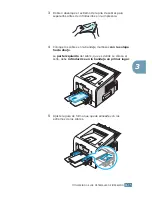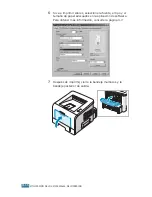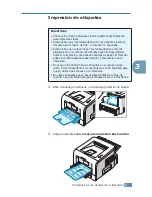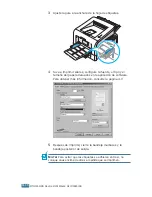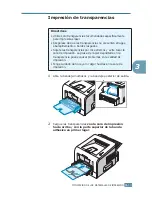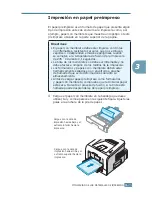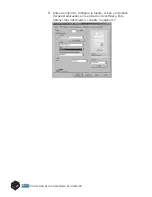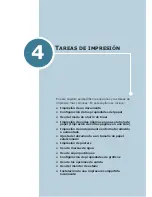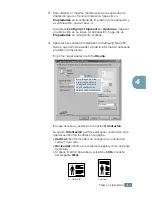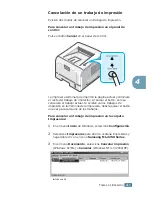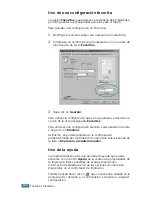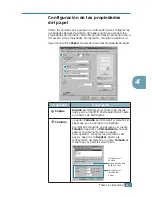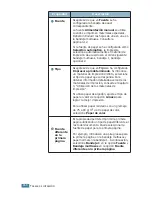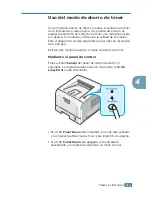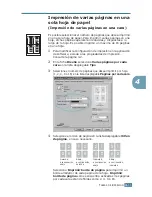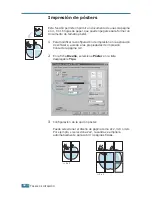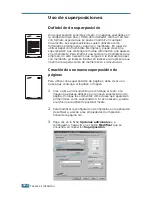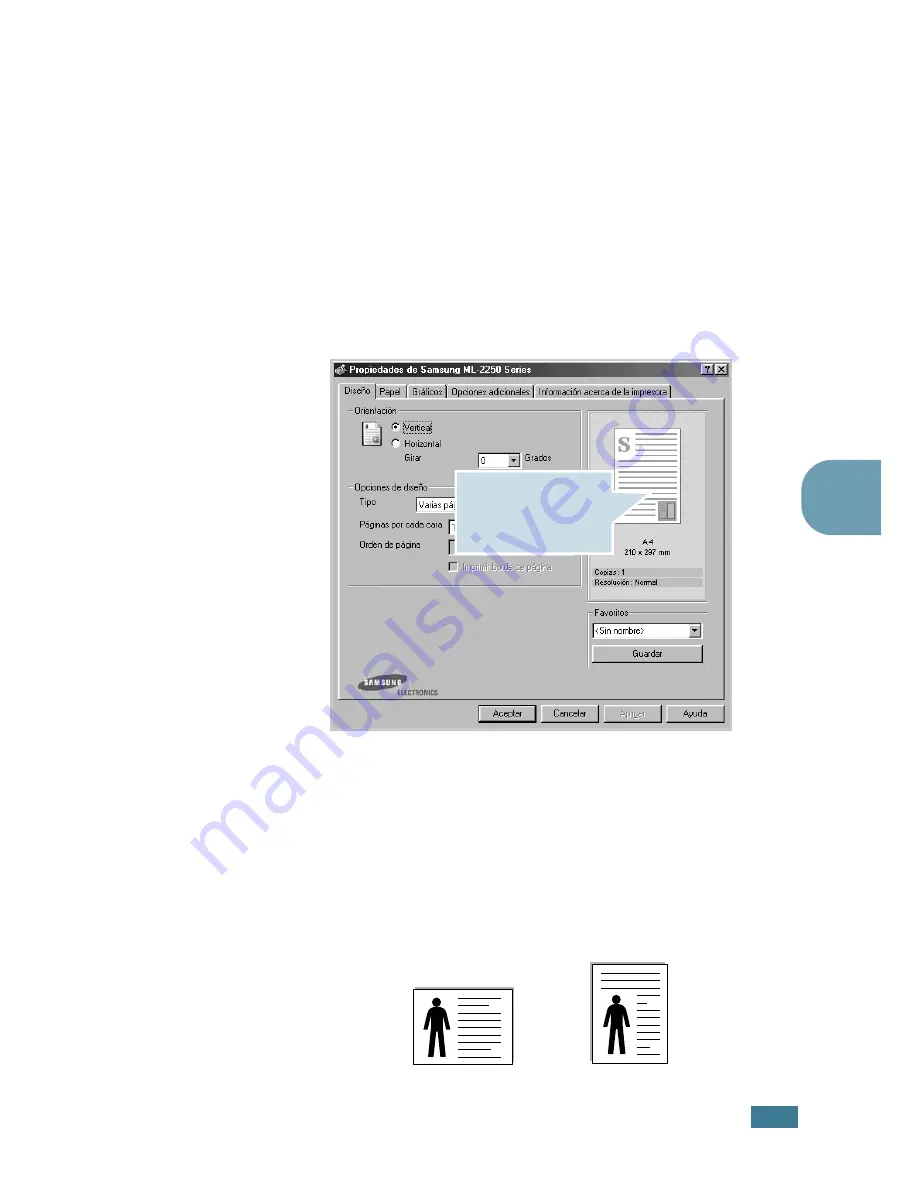
T
AREAS
DE
IMPRESIÓN
4.
3
4
3
Para obtener el máximo rendimiento de las opciones de
impresión que le ofrece la impresora, haga clic en
Propiedades
en la ventana de impresión de la aplicación y,
a continuación, vaya al paso 4.
Si aparece
Configurar
,
Impresora
u
Opciones
, haga clic
en este botón en su lugar. A continuación, haga clic en
Propiedades
en la siguiente ventana.
4
Aparecerá la ventana Propiedades de Samsung ML-2250
Series, que permite acceder a toda la información necesaria
al utilizar la impresora.
En primer lugar aparece la ficha
Diseño
.
En caso necesario, seleccione la opción
Orientación
.
La opción
Orientación
permite seleccionar la dirección en la
que desea imprimir los datos en la página.
•
Vertical
imprime los datos en la página con orientación
vertical, tipo carta.
•
Horizontal
imprime a lo largo de la página, como una hoja
de cálculo.
• Si desea imprimir boca abajo, seleccione
180
en la lista
desplegable
Girar
.
En la imagen de vista
preliminar se aprecia
la página de muestra
con la configuraci
ó
n.
seleccionada actualmente.
Horizontal
Vertical
Содержание ML-2251NP - Network Business Laser Printer
Страница 1: ......
Страница 16: ...xv ...
Страница 17: ...xvi NOTAS ...
Страница 25: ...INTRODUCCIÓN 1 8 NOTAS ...
Страница 51: ...2 26 INSTALACIÓN DE LA IMPRESORA NOTAS ...
Страница 107: ...TAREAS DE IMPRESIÓN 4 32 NOTAS ...
Страница 117: ...MANTENIMIENTO DE LA IMPRESORA 5 10 NOTAS ...
Страница 167: ...USO DE LA IMPRESORA EN LINUX C 12 NOTAS ...
Страница 192: ...F En este capítulo se incluye Especificaciones de la impresora Especificaciones de papel ESPECIFICACIONES ...
Страница 202: ...ESPECIFICACIONES F 11 F ...
Страница 203: ...ESPECIFICACIONES F 12 ...
Страница 204: ...ESPECIFICACIONES F 13 F ...
Страница 205: ...ESPECIFICACIONES F 14 NOTAS ...
Страница 209: ...Visite nuestra página Web en www samsungprinter com Rev 2 00 ...